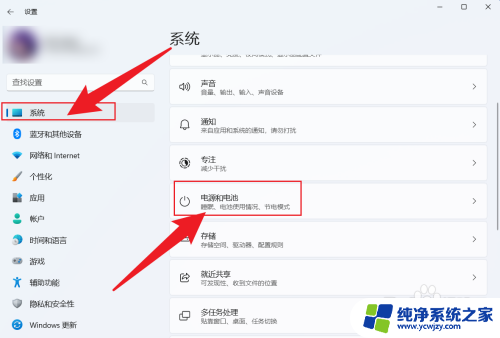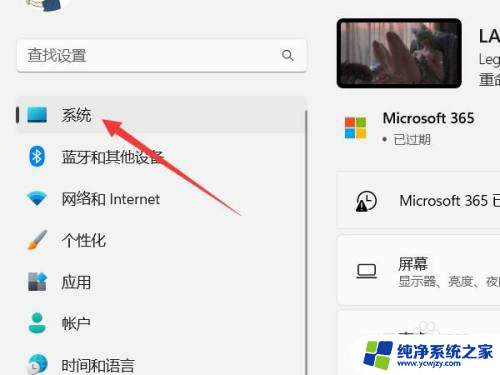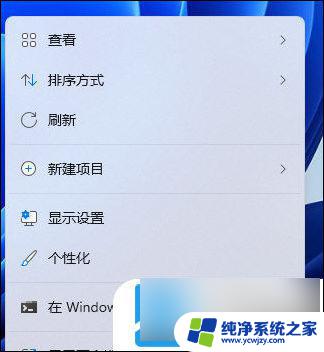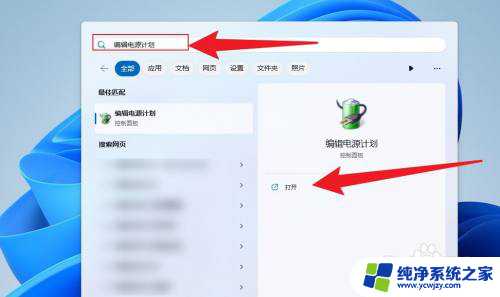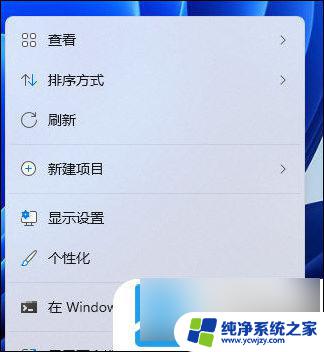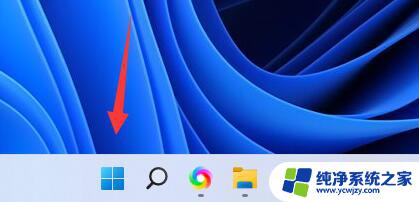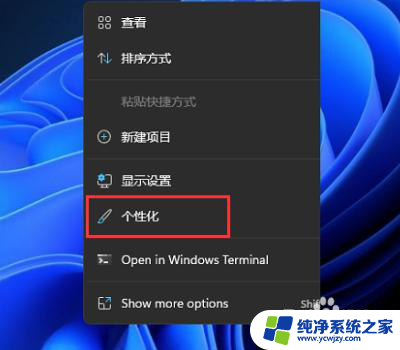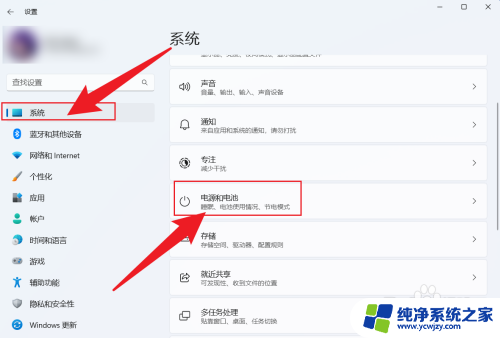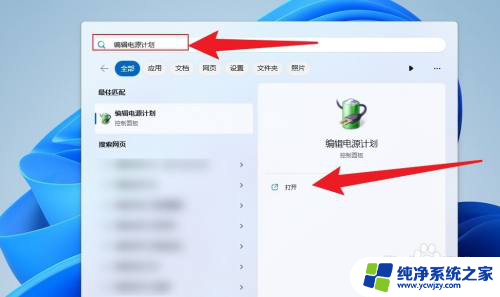win11设置永不息屏 Win11如何设置屏幕不熄灭
更新时间:2024-03-26 08:43:38作者:jiang
Win11是微软最新推出的操作系统,相较于之前的版本,它在外观设计和功能方面进行了全面升级,其中一个备受关注的新功能是设置屏幕永不息屏,这让许多用户感到兴奋。在以往的操作系统中,长时间不使用电脑会导致屏幕自动熄灭,需要重新唤醒才能继续使用,相当不便。而现在通过Win11的设置,我们可以轻松地让屏幕保持常亮状态,无需频繁唤醒,提升了使用的便利性和效率。Win11究竟如何设置屏幕不熄灭呢?接下来我们将一探究竟。
1、右键点击桌面空白处,在打开的菜单项中,选择个性化;
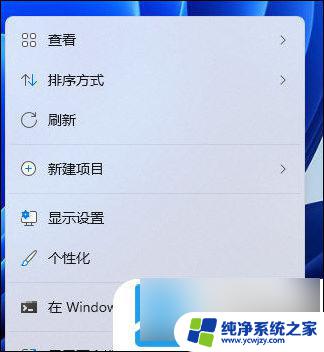
2、个性化设置窗口,右侧点击锁屏界面(锁定屏幕图像、应用和动画);
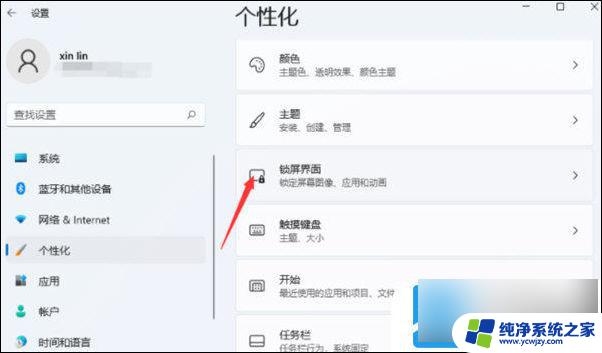
个性化 - 锁屏界面,点击相关设置下的屏幕保护程序
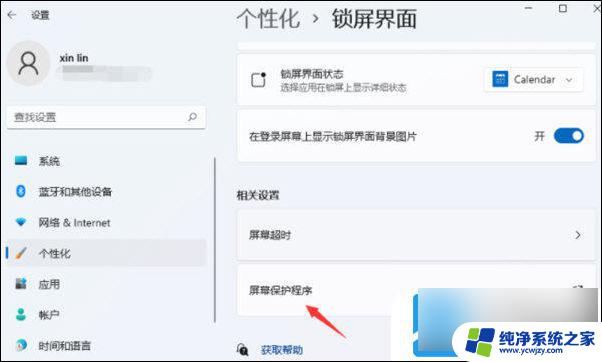
3、屏幕保护程序设置窗口,点击下方的更改电源设置;
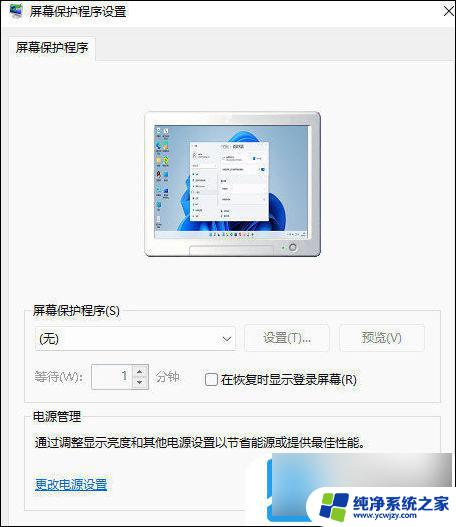
4、电源选项窗口,在所选的电源计划后面,点击更改计划设置;
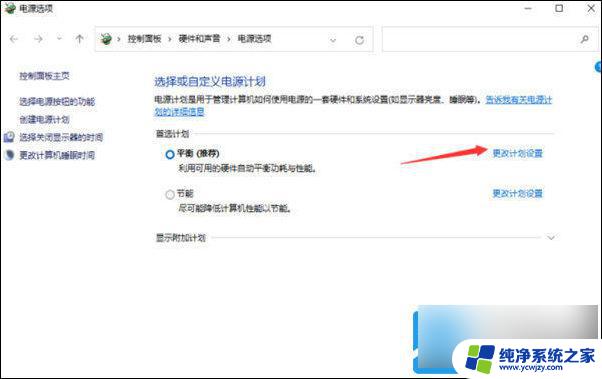
5、将关闭显示器和使计算机进入睡眠状态,都选择从不即可;
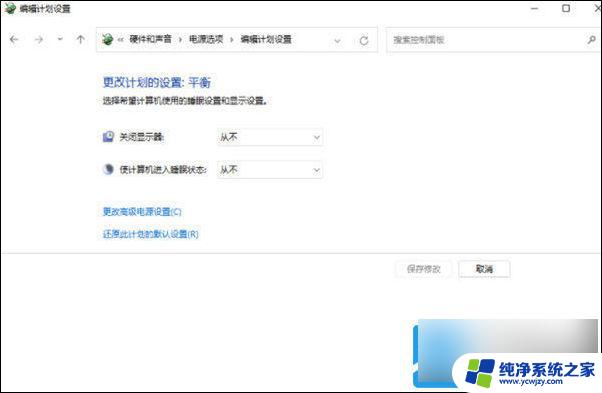
以上就是win11设置永不息屏的全部内容,碰到同样情况的朋友们赶紧参照小编的方法来处理吧,希望能够对大家有所帮助。